آموزش پیاده سازی یک نرم افزار حسابداری آموزش پیاده سازی یک نرم افزار حسابداری
اگر شما از آن دسته افراد هستید که همیشه علاقمند به برنامه نویسی در محیط WPF بوده اید، ولی هنوز موفق نشده اید، با مشاهده این دوره گام بزرگی برای ورود به WPF خواهید برداشت.
در این دوره شما از صفر تا ۱۰۰ یعنی از زمان ایجاد پروژه تا نصب روی سیستم کاربر با نحوه پیاده سازی یک نرم افزار حسابدرای و انبارداری در محیط WPF با زبان سی شارپ آشنا خواهید شد.
مواردی که در آموزش پیاده سازی یک نرم افزار حسابداری و انبارداری در محیط WPF بررسی شده است:
بخش اول: مقدمه
- معرفی دوره
بخش دوم: تحلیل پروژه
- تجزیه و تحلیل کامل سیستم مدیریت انبارداری
- بررسی موجودیت ها
- بررسی ویژگی های هر موجودیت
- بررسی کلیدهای اصلی و خارجی
- بررسی روابط بین موجودیت ها
بخش سوم: ایجاد پایگاه داده
- ایجاد پایگاه داده داخل SQL Server از روی تحلیل
- ایجاد روابط
بخش چهارم: ظاهر پروژه
- ایجاد پروژه در محیط WPF
- طراحی ظاهر و کلیه قسمت های پروژه
- زیباسازی پروژه
- قرار دادن پنجره ها در وسط صفحه نمایش
- تنظیم عنوان برای پنجره ها
- استفاده از Ribbon برای طراحی پنجره اصلی
- قرر دادن آیکن برای پنجره ها
- نحوه ارسال مقدار بین پنجره ها
- باز کردن فقط یک نمونه از هر پنجره و فعال نمودن آن در صورت باز بودن
- تغییر سایز کنترل ها متناسب با تغییر اندازه پنجره اصلی
بخش پنجم: ایجاد مدل داده ای
- ایجاد مدل داده ای از روی پایگاه داده و اضافه به پروژه
بخش ششم: اطلاعات شرکت
- ایجاد و طراحی پنجره اطلاعات شرکت
- نمایش اطلاعات شرکت به محض باز شدن پنجره
- ذخیره و ویرایش اطلاعات شرکت(شماره ثبت، نام، تلفن، سایت، ایمیل، آدرس و لوگو)
- ذخیره و بازیابی تصویر(لوگو)
بخش هفتم: سال مالی
- ایجاد و طراحی پنجره سال مالی
- نمایش آخرین سال مالی
- ایجاد سالی مالی جدید
- عدم ذخیره سال مالی تکراری
بخش هشتم: گروه اشخاص
- ایجاد و طراحی پنجره گروه اشخاص
- نمایش لیست گروه های اشخاص
- ذخیره گروه جدید
- ویرایش گروه
- حذف گروه
- بررسی تکرای نبودن نام گروه هنگام ذخیره و ویرایش
بخش نهم: اشخاص
- ایجاد و طراحی پنجره گروه اشخاص
- نمایش لیست اشخاص
- ذخیره شخص جدید
- ویرایش شخص
- حذف شخص
- بررسی تکرای نبودن کد شخص هنگام ذخیره
- جستجو بر اساس کد و نام شخص
بخش دهم: حساب ها
- ایجاد و طراحی پنجره حساب ها
- نمایش لیست حساب ها
- ذخیره حساب جدید
- ویرایش حساب
- حذف حساب
- بررسی تکرای نبودن شماره حساب هنگام ذخیره
- جستجو بر اساس شماره حساب و نام بانک
بخش یازدهم: انبارها
- ایجاد و طراحی پنجره انبارها
- نمایش لیست انبارها
- ذخیره انبار جدید
- ویرایش انبار
- حذف انبار
- بررسی تکرای نبودن نام انبار هنگام ذخیره و ویرایش
بخش دوازدهم: کالاها
- ایجاد و طراحی پنجره کالاها
- نمایش لیست کالاها
- ذخیره کالای جدید
- ویرایش کالا
- حذف کالا
- بررسی تکرای نبودن کد کالا هنگام ذخیره
- جستجو بر اساس کد و نام کالا
بخش سیزدهم: دریافت ها و پرداخت ها
- ایجاد و طراحی پنجره های دریافت نقدی، دریافت چکی، پرداخت نقدی و پرداخت چکی
- ثبت دریافت نقدی با وارد کردن شماره حساب، شماره حواله، مبلغ، کد مشتری، تاریخ دریافت و توضیحات
- ثبت دریافت چکی با وارد کردن شماره حساب، شماره چک، مبلغ، کد مشتری، تاریخ دریافت، تاریخ چک و توضیحات
- ثبت پرداخت نقدی با وارد کردن شماره حساب، شماره حواله، مبلغ، کد مشتری، تاریخ پرداخت و توضیحات
- ثبت پرداخت چکی با وارد کردن شماره حساب، شماره چک، مبلغ، کد مشتری، تاریخ پرداخت، تاریخ چک و توضیحات
- استفاده از کامپوننت تاریخ شمسی
بخش چهاردهم: گزارش گیری
- ایجاد و طراحی پنجره گزارش گیری
- گزارش گیری از اطلاعات(لیست اشخاص و چک های دریافتی وصول نشده)
بخش پانزدهم: زیباسازی DataGrid
- فارسی سازی ستون های دیتاگرید
- اعمال تنظیمات مربوط به رنگ بندی و زیباسازی دیتاگرید
بخش شانزدهم: خرید کالا
- ایجاد و طراحی پنجره خرید کالا
- صدور فاکتور
- اضافه کردن کالا به فاکتور
- امکان حذف کالا از فاکتور
- دریافت کد مشتری و توضیحات
- چاپ فاکتور
- ذخیره فاکتور
- پرداخت به صورت نقدی و چکی
- صدور فاکتور جدید
بخش هفدهم: فروش کالا
- ایجاد و طراحی پنجره فروش کالا
- صدور فاکتور
- اضافه کردن کالا به فاکتور
- امکان حذف کالا از فاکتور
- دریافت کد مشتری و توضیحات
- چاپ فاکتور
- ذخیره فاکتور
- دریافت به صورت نقدی و چکی
- صدور فاکتور جدید
بخش هجدهم: وصول چک های دریافتی و پرداختی
- ایجاد و طراحی پنجره های وصول چک های دریافتی و پرداختی
- نمایش چک های دریافتی وصول نشده با انتخاب تاریخ
- نمایش چک های پرداختی وصول نشده با انتخاب تاریخ
- وصول چک های دریافتی و پرداختی
بخش نوزدهم: رسم نمودار
- ایجاد و طراحی پنجره رسم نمودار
- رسم نمودار برای موجودی هر حساب
بخش بیستم: تولید بارکد
- ایجاد و طراحی پنجره تولید بارکد
- توضیح بارکد کالاها و عملکرد دستگاه بارکد خوان
- تولید بارکد با وارد کردن ورودی مورد نظر
- چاپ بارکد
بخش بیست و یکم: خوشامدگویی
- ایجاد و طراحی پنجره خوشامدگویی(SplashScreen) زیبا در WPF
- گرد کردن گوشه های پنجره
- سایه دار کردن پنچره
- قرار دادن تصویر داخل پنچره
- نمایش به عنوان اولین پنجره بعد از اجرا شدن نرم افزار
- بررسی ثبت نام مدیر سیستم
- بررسی رجیستر شده بودن نرم افزار
بخش بیست و دوم: ثبت نام مدیر سیستم
- ایجاد و طراحی پنجره ثبت نام مدیر سیستم
- ثبت نام مدیر سیستم در اولین اجرای نرم افزار
- عدم تعیین نام کاربری و کلمه عبور پیش فرض برای نرم افزار
- دادن سطح دسترسی کامل به مدیر سیستم
بخش بیست و سوم: رجیستر کردن نرم افزار
- ایجاد و طراحی پنجره رجیستر کردن نرم افزار
- تولید کد منحصر به فرد برای هر سیستم
- بررسی صحیح بودن شماره سریال وارد شده
- ایجاد پروژه جداگانه جهت تولید شماره سریال برای هر سیستم بر اساس کد آن
بخش بیست و چهارم: لاگین
- ایجاد و طراحی پنجره لاگین
- بررسی موجود بودن نام کاربری و کلمه عبور وارد شده
- دریافت کلیه سطوح دسترسی کابر و اعمال روی نرم افزار
بخش بیست و پنجم: کاربران
- ایجاد و طراحی پنجره کاربران
- ذخیره کاربر جدید
- ویرایش کلمه عبور کاربر
- نمایش لیست کاربران
- تنظیم سطوح دسترسی برای هر کاربر
- بررسی کامل بودن اطلاعات وارد شده قبل از ذخیره
- بررسی تکراری نبودن نام کاربری هنگام ذخیره
- استفاده از الگوریتم رمزنگاری
- رمزنگاری کلمه عبور
بخش بیست و ششم: تغییر کلمه عبور
- ایجاد و طراحی پنجره تغییر کلمه عبور
- تغییر کلمه عبور کاربر لاگین کرده
- ویرایش کلمه عبور کاربر
- درخواست کلمه عبور جاری
- دریافت کلمه عبور در دو قسمت و بررسی برابر بودن هر دو مقدار
بخش بیست و هفتم: پشتیبان گیری و بازیابی اطلاعات
- ایجاد و طراحی پنجره پشتیبان گیری و بازیابی اطلاعات
- پشتیبان گیری از اطلاعات دیتابیس
- بازیابی فایل پشتیبان
بخش بیست و هشتم: ارتباط با واحد پشتیبانی
- ایجاد و طراحی پنجره ارتباط با واحد پشتیبانی
- ارسال ایمیل به شرکت تولید کننده نرم افزار و عنوان کردن مشکل
- ارسال اطلاعات کامل همراه با ایمیل(نام، نام خانوادگی، موبایل، ایمیل، نام شرکت، موضوع و متن)
- قابلیت ارسال تصویر همراه با ایمیل
بخش بیست و نهم: بروزرسانی نرم افزار
- ایجاد و طراحی پنجره بروزرسانی نرم افزار
- نمایش نسخه فعلی
- نمایش نسخه جدید(درصورت موجود بودن)
- نمایش امکانات اضافه شده در نسخه جدید
- نمایش میزان پیشرفت کار در ProgressBar
- بررسی متصل بودن نرم افزار به اینترنت
- قابلیت تنظیم بروزرسانی خودکار
بخش سی ام: گرفتن خروجی از نرم افزار
- تنظیم کانکشن استرینگ
- ایجاد فایل ستاپ
نکته: در این دوره یک نرم افزار حسابداری کامل پیاده سازی نشده است؛ بلکه یک نرم افزار حسابداری و انبارداری کوچک با هدف یادگیری WPF و طراحی پروژه در این محیط، پیاده سازی شده است.
ابزارها و تکنولوژی های مورد استفاده:
- Visual Studio
- SQL Server
- Stimulsoft
- Entity Framework
محتوای محصول دریافتی:
- آموزش ویدیویی
- سورس پروژه









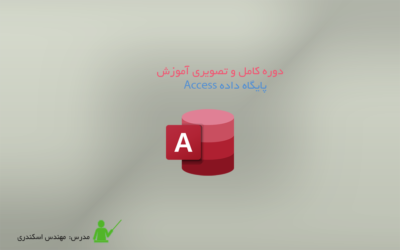






سلام در این آموزش backup و Rrestor از SqlServer و امکان ارسال SMS هم آموزش داده میشود؟ ساخت ستاب با اینستال شیلد می باشد؟ تشکر
با سلام
بله Backup و Restore در wpf آموزش داده شده است.
برای ارسال و دریافت پیامک هم خیر در این دوره تدریس نشده ولی می توانید از دوره ارسال و دریافت پیامک استفاده کنید که نحوه استفاده در wpf هم گفته شده است(مشاهده از اینجا)
ساخت ستاپ هم بله تدریس شده است در این دوره داخل اینستال شیلد ولی اگر میخواهید یک ستاپ حرفه ای تهیه کنید از اموزش آموزش ساخت ستاپ با نصب SQL Server و کلیه پیش نیازها به صورت سایلنت همراه با اتچ دیتابیس از داخل ستاپ استفاده کنید(مشاهده از اینجا)
سلام
ببخشید نحوه قراردادن درون شبکه هم توضیح داده می شود ( یعنی چند تا کاربر درون شبکه با برنامه کارکن)
سلام
بله امکان کار کردن داخل شبکه را دارا می باشد ولی نحوه راه اندازی و تنظیمات شبکه کردن داخل این دوره گفته نشده و برای اینکه کامل نیاز شما برطرف شود علاوه بر این دوره باید اموزش تحت شبکه کردن نرم افزار را هم دریافت کنید(از اینجا)
سلام معماری لایه بندی برنامه چه الگویی استفاده شده؟
با سلام
در این دوره از الگوی خاصی استفاده نشده است
آیا از انتیتی فریمورک استفاده شده؟
با سلام
بله دوست عزیز
با سلام
در این آموزش از روش codefirst استفاده شده است چون کدفرست مدنظر من هست
با تشکر
درود
خیر از روش database first استفاده شده است.
با سلام
این دوره احتیاج به پیش نیاز داره؟
با درود
خیر دوست عزیز